效果图
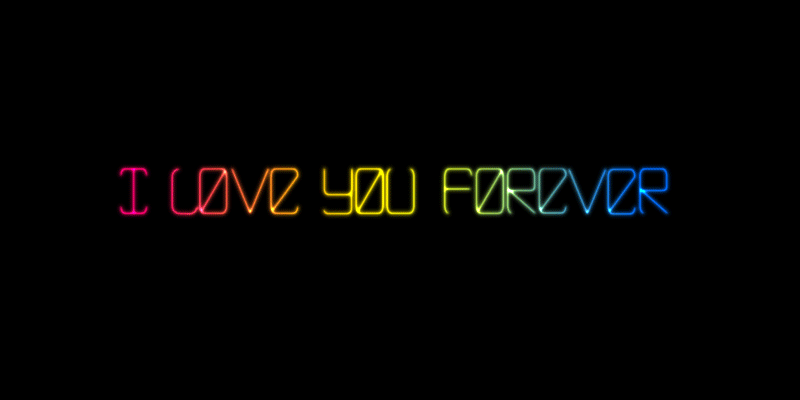
1.首先是选好喜欢的字体,字体在AI做好了在导入PS里面。
2.接着把文字高斯模糊,数值2。
3.渐变叠加,选喜欢的颜色,角度改为零。
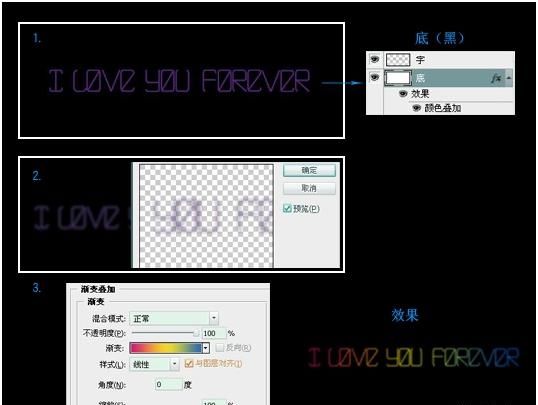
4.图层复制一个,把渐变叠加效果关掉,改为颜色叠加,颜色为白色。
5.点图层上的高斯模糊数值改为1,在图层顶部新建组,模式为颜色减淡。
6.做个矩形长条,也就是闪光的部分。
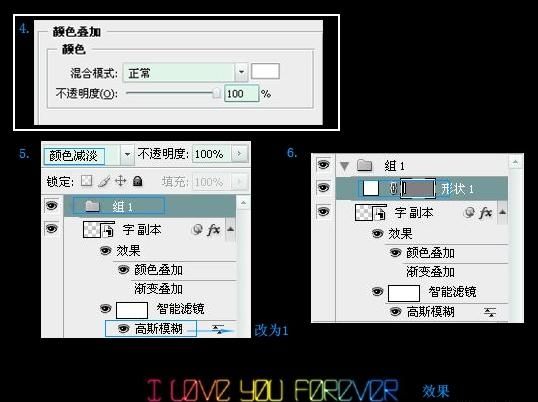
高斯模糊13左右,然后放在文字的最左边,图层记得最后还是放回组里面。

7.打开动画窗口,用时间轴,点光的图层,在点位置层,接着把时间轴拉到适当的位置,控制时间,记得把“光”拉到字的最右边,最后优化下,存储WEB。
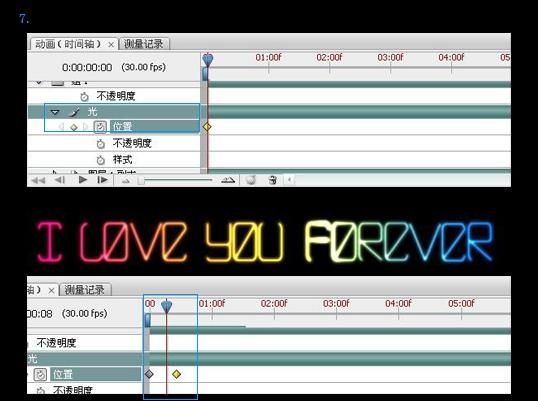
还没人评论,快来抢沙发~